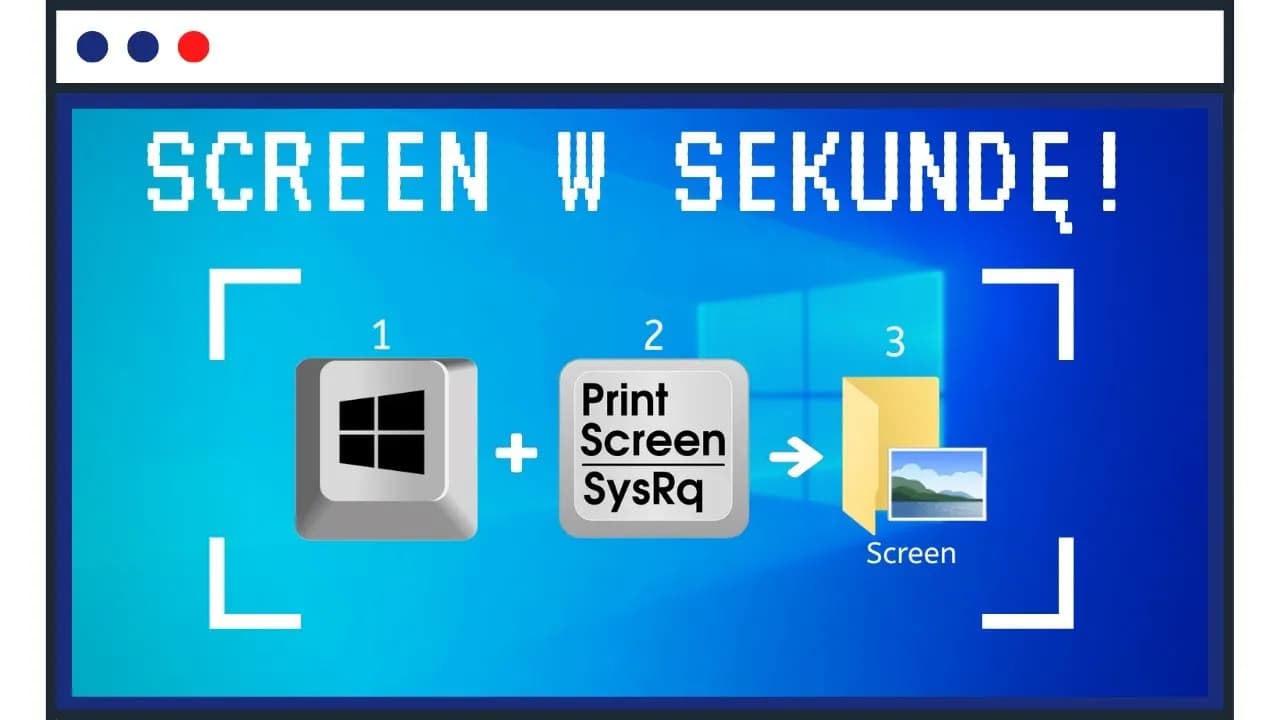Robienie zdjęcia ekranu na komputerze to umiejętność, która może okazać się niezwykle przydatna w wielu sytuacjach. Niezależnie od tego, czy chcesz uwiecznić ważny moment, podzielić się informacjami z innymi, czy po prostu zachować coś, co widzisz na swoim monitorze, istnieje wiele prostych metod, które pozwolą Ci to zrobić. W tym artykule przedstawimy różne sposoby na wykonanie zrzutu ekranu na komputerze, szczególnie dla użytkowników systemu Windows.
Wykorzystując dostępne narzędzia, takie jak klawisz Print Screen, kombinacje klawiszy czy specjalne aplikacje, możesz szybko i efektywnie zarejestrować to, co dzieje się na Twoim ekranie. Dzięki temu artykułowi dowiesz się, jak wykorzystać te metody, aby skutecznie robić zdjęcia ekranu i zapisywać je w dogodny sposób.
Kluczowe informacje:- Użyj klawisza Print Screen, aby skopiować obraz ekranu do schowka.
- Kombinacja Windows + PrtScn automatycznie zapisuje zrzut ekranu w folderze Obrazy.
- Kombinacja Windows + Shift + S pozwala na wybór fragmentu ekranu do zrzutu.
- Narzędzie Wycinanie umożliwia bardziej zaawansowane opcje robienia zrzutów ekranu.
- W przypadku laptopów może być konieczne użycie klawisza Fn z Print Screen.
Jak zrobić zrzut ekranu na komputerze z systemem Windows - łatwe metody
Robienie zrzutów ekranu na komputerze z systemem Windows jest proste i szybkie. Istnieje kilka metod, które można wykorzystać, aby uchwycić obraz tego, co widzisz na ekranie. Dzięki tym technikom, możesz łatwo podzielić się informacjami lub zachować ważne dane.
Najpopularniejsze metody obejmują użycie klawisza Print Screen, kombinacji klawiszy oraz narzędzi dostępnych w systemie. Każda z tych opcji ma swoje zalety, a wybór odpowiedniej zależy od Twoich potrzeb. W tym artykule omówimy te metody krok po kroku, abyś mógł łatwo zrobić zdjęcie na komputerze.
Klawisz Print Screen - szybki sposób na zrobienie zdjęcia
Aby skorzystać z klawisza Print Screen, wystarczy nacisnąć przycisk Print Screen (PrtScn) na klawiaturze. Po naciśnięciu tego klawisza obraz ekranu zostanie skopiowany do schowka. Następnie otwórz program do edycji grafiki, na przykład Paint, i wklej obraz, używając kombinacji klawiszy Ctrl + V. Teraz możesz edytować zrzut ekranu i zapisać go jako plik na swoim komputerze.
Jeśli chcesz wykonać zrzut ekranu w pełnym rozmiarze, ta metoda jest idealna. Pamiętaj jednak, że po zrobieniu zrzutu musisz go zapisać, aby nie stracić cennych informacji. Możesz również użyć klawisza Fn w przypadku niektórych laptopów, aby aktywować funkcję Print Screen, jeśli nie działa ona bezpośrednio.
Windows + PrtScn - automatyczne zapisywanie zrzutów ekranu
Kombinacja klawiszy Windows + PrtScn to kolejna szybka metoda na robienie zrzutów ekranu. Gdy naciśniesz te klawisze jednocześnie, zrzut ekranu zostanie automatycznie zapisany w folderze Obrazy, w podfolderze Zrzuty ekranu. To bardzo wygodne rozwiązanie, które eliminuje potrzebę otwierania dodatkowych programów.Warto wiedzieć, że ta metoda działa na większości komputerów z systemem Windows 10 i 11. Dzięki temu możesz szybko uzyskać dostęp do zapisanych zrzutów ekranu, co jest szczególnie przydatne, gdy musisz uchwycić wiele obrazów w krótkim czasie. To rozwiązanie jest idealne dla osób, które często potrzebują zrzutów ekranu do pracy lub nauki.
Windows + Shift + S - wybieranie fragmentu ekranu do zrzutu
Kombinacja klawiszy Windows + Shift + S to jedna z najwygodniejszych metod robienia zrzutów ekranu, zwłaszcza gdy chcesz uchwycić tylko wybrany fragment. Po naciśnięciu tych klawiszy ekran lekko przyciemni się, a na górze pojawi się małe menu z opcjami. Możesz wybrać, czy chcesz zrobić zrzut całego ekranu, prostokątnego obszaru, czy też uchwycić aktywne okno.
Po dokonaniu wyboru, zrzut ekranu zostanie skopiowany do schowka. Możesz go następnie wkleić do dowolnego programu do edycji grafiki, na przykład Paint, używając kombinacji klawiszy Ctrl + V. Dzięki temu możesz szybko edytować i zapisać wybrany fragment, co jest szczególnie pomocne, gdy potrzebujesz uchwycić konkretne informacje z ekranu.
Jak używać narzędzia Wycinanie do robienia zdjęć ekranu - krok po kroku
Narzędzie Wycinanie to wszechstronne i łatwe w użyciu narzędzie, które pozwala na robienie zrzutów ekranu w różny sposób. Możesz go używać do uchwycenia całego ekranu, wybranego obszaru lub konkretnego okna. Wycinanie oferuje także opcje edycji, co czyni je idealnym rozwiązaniem dla osób, które często potrzebują zrzutów ekranu w swojej pracy.
Aby uruchomić narzędzie Wycinanie, wystarczy wpisać "Wycinanie" w pasku wyszukiwania systemu Windows. Po otwarciu, możesz wybrać tryb wycinania: prostokątny, wolny, okno lub pełny ekran. Po dokonaniu wyboru, kliknij "Nowy", aby rozpocząć robienie zrzutu. Obraz zostanie otwarty w nowym oknie, gdzie możesz go edytować i zapisać w preferowanej lokalizacji.
Warto również wspomnieć, że narzędzie Wycinanie pozwala na dodawanie adnotacji do zrzutów ekranu. Możesz rysować, pisać tekst lub zaznaczać ważne elementy, co jest szczególnie przydatne, gdy chcesz podkreślić istotne informacje dla innych. Dzięki temu, możesz nie tylko zapisać zdjęcie z ekranu, ale także uczynić je bardziej informacyjnym.
Czytaj więcej: Jak wybrać idealną lampę błyskową do Canona? Porównanie i porady dla fotografów
Jak wykonać zrzut ekranu na komputerze Mac - praktyczne porady

Robienie zrzutów ekranu na komputerze Mac jest równie proste jak na systemie Windows. Użytkownicy Maca mają do dyspozycji kilka wygodnych kombinacji klawiszy, które umożliwiają szybkie uchwycenie tego, co widzą na ekranie. Dzięki tym metodom, możesz łatwo zapisać zdjęcie z ekranu i podzielić się nim z innymi.
Warto zaznaczyć, że zrzuty ekranu na Macu są automatycznie zapisywane na pulpicie lub w folderze, co ułatwia ich późniejsze odnalezienie. W tym artykule omówimy najpopularniejsze kombinacje klawiszy, które pomogą Ci w wykonaniu zrzutów ekranu w różnych sytuacjach.
Cmd + Shift + 3 - szybki zrzut całego ekranu na Macu
Kombinacja klawiszy Cmd + Shift + 3 pozwala na szybkie zrobienie zrzutu całego ekranu. Po naciśnięciu tych klawiszy, obraz zostanie automatycznie zapisany na pulpicie jako plik PNG. To idealne rozwiązanie, gdy potrzebujesz uchwycić wszystko, co dzieje się na ekranie, na przykład podczas wideokonferencji lub prezentacji.
Po zrobieniu zrzutu, możesz łatwo otworzyć plik i edytować go w dowolnym programie do edycji grafiki, takim jak Preview. Dzięki temu możesz dodać adnotacje lub przyciąć obraz, aby skupić się na istotnych informacjach. To szybka i efektywna metoda, aby zrobić screenshot na Macu.
Cmd + Shift + 4 - wybieranie obszaru do zrzutu na Macu
Kombinacja Cmd + Shift + 4 umożliwia wybór konkretnego obszaru ekranu, który chcesz uchwycić. Po naciśnięciu tych klawiszy, kursor zmieni się w krzyżyk, co pozwoli Ci zaznaczyć fragment ekranu, który chcesz zarejestrować. Po zwolnieniu przycisku myszy, zrzut zostanie automatycznie zapisany na pulpicie.
To doskonała opcja, gdy chcesz uchwycić tylko określony element, na przykład okno aplikacji lub istotny fragment strony internetowej. Dzięki tej funkcji, możesz łatwo dostosować zrzut ekranu do swoich potrzeb. Pamiętaj, że po zapisaniu zrzutu, również możesz go edytować, aby dodać dodatkowe informacje lub oznaczenia.
| Metoda | Opis |
| Cmd + Shift + 3 | Uchwycenie całego ekranu i zapis na pulpicie. |
| Cmd + Shift + 4 | Wybór fragmentu ekranu do zrzutu, zapis na pulpicie. |
Efektywne metody robienia zrzutów ekranu na komputerze Mac
W artykule omówiono, jak łatwo wykonać zrzut ekranu na komputerze Mac, korzystając z różnych kombinacji klawiszy. Użytkownicy mogą skorzystać z opcji Cmd + Shift + 3, aby szybko uchwycić cały ekran, co jest idealne podczas prezentacji czy wideokonferencji. Zrzut zostaje automatycznie zapisany na pulpicie, co ułatwia jego późniejsze odnalezienie i edytowanie w programach graficznych, takich jak Preview.
Alternatywnie, kombinacja Cmd + Shift + 4 pozwala na wybór konkretnego obszaru ekranu, co jest przydatne, gdy potrzebujemy uchwycić tylko istotne informacje. Dzięki tym metodom, użytkownicy Maca mogą w prosty sposób zapisać zdjęcie z ekranu i dostosować je do swoich potrzeb, co czyni te techniki niezwykle wszechstronnymi i efektywnymi w codziennej pracy.